如何参与项目
如果你想参与某个开源项目,你首先要做的是先了解这个项目,最好的方式是先仔细阅读它的 README。
一个标准的 README 应该包含以下内容:
-
项目背景
-
安装
-
使用
-
Badge
-
相关项目(可选)
-
主要项目负责人
-
参与贡献方式
-
开源协议
如何寻找适合自己的小项目
HelloGitHub
国人建立的开源项目:HelloGitHub,致力于分享 GitHub 上有趣,入门级的开源项目,对于编程新手而言十分友好。
地址:https://github.com/521xueweihan/HelloGitHub
在项目中,内容每月 28 号以月刊的形式更新发布,主要是面向编程新手、热爱编程、对开源社区感兴趣人群的项目。更新的内容主要包括:各种语言的流行项目、入门级项目、让生活变得更美好的工具、书籍、学习心得笔记、企业级项目等。
这些开源项目大多都是非常容易上手、很 Cool,能够让你用很短时间感受到编程的魅力和便捷。从而让大家感受到编程的乐趣,动手开始编程。
GitHubDaily
链接:https://github.com/GitHubDaily/GitHubDaily
GitHubDaily 每日不定时推送一批 GitHub 上优秀的开源项目给开发者, 帮助开发者们发现当下最火的开源项目, 令开发者们得以掌控技术脉搏, 扩大自己的技术视野, 并从开源项目的学习中获得技术能力的提升。
它分门别类的整理了好多有趣的项目,适合新手在零碎时间去阅读学习,了解 GitHub 的生态。
项目仓库介绍
找到满足需求的项目仓库后,怎么使用,有哪些构成部分和值得注意的地方,这一节以 鼠须管输入法项目仓库 为例给大家讲明白。
我们按照由上到下的顺序来看,主要有这些部分:
-
值得注意的是右侧的标星(Star)数量,可以理解为「点赞」,自然是越多越受欢迎。左侧显示仓库所属的用户,以及仓库名称。
-
一系列功能页面入口,一般用到的是前两个。默认显示的正是第一个 Code 页面,也就是这个仓库中存储的各种代码文件,紧挨着的 Issues 页面用来反馈、交流问题。下方是这个仓库的简介、关键词等信息。
-
这一行比较有用的是第一项 Commits 提交,也就是这个仓库中文件的修改历史,包含每次修改的说明、内容与时间等信息,374 代表修改次数;第三项 Releases 版本发布,打开就是供下载的软件版本,29 同样是版本发布次数。
-
这个仓库中的文件列表,注意右侧标出的日期信息,是该仓库最后更新的日期,我们可以借此判断这个项目是否还在更新、内容是否过时。每个文件或文件夹同样有对应的日期信息。
最下方的则是这个仓库的详细说明,也就是仓库根目录中名为 README 的文件内容,通常为 Markdown 格式。
按需下载的多种方式
下载使用才是最终的目的,GitHub 仓库涉及的下载可分为四种,根据仓库中的项目类型以及个人的需求进行选择:
1、整个仓库的下载
像清华大学计算机系课程攻略 这种仓库内容分散在各个文件中,而且部分文件还是无法在线查看的 Word 文档格式,全部下载后更方便。我们可以点击右侧的「clone or download」按钮,然后点击「Download ZIP」从而得到一个包含整个仓库中所有文件的 ZIP 压缩文件。
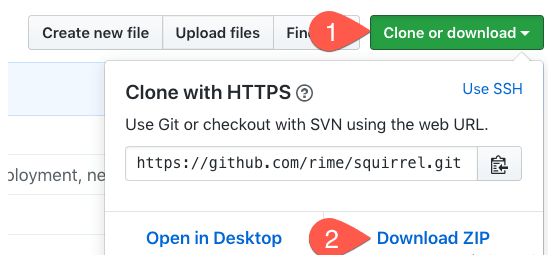
2、单个文件的下载
有时候我们只需要其中一个文件,那么可以在文件列表中点击想要下载的文件,打开它的显示页面。此时的情况分为两种,如果该文件属于代码、Markdown 等文本文件类型,我们点击右侧的 「Raw」后会将该文件在浏览器中直接显示,使用浏览器的保存网页功能(「文件」-「保存」,或者快捷键 ⌃Ctrl / ⌘Command-S )就可以了。而对于 Word 文档、图片、大型 PDF 等其他类型文件,右侧会直接显示 「Download」下载按钮,点击即可。
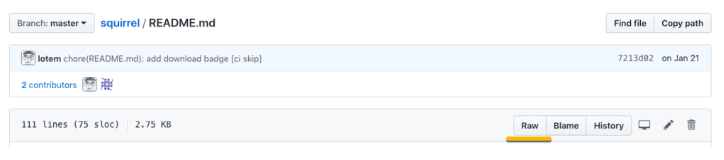
3、文件夹下载
依旧以 清华大学计算机系课程攻略 仓库为例,我现在只需要研究生阶段的内容,怎么单独下载这个文件夹呢。我们可以这么做:
-
在文件列表中点击该文件夹,打开这个文件夹的页面。
-
-
打开 在线下载工具,填入网址,点击「Download」即可。
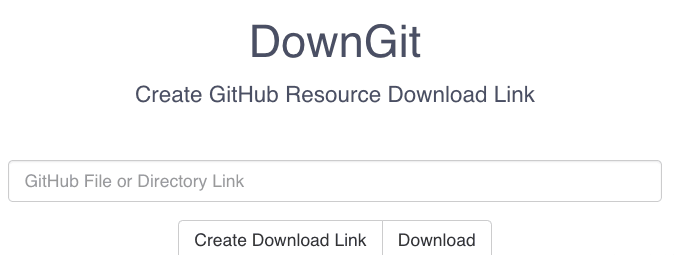
4、发布版本下载
应用软件、Alfred Workflow 等类型的项目,通常会不断发布供用户使用的版本。这时,点击仓库页面中间的「Release」,就可以看到发布的各个版本。对于每个版本,显示有版本号、更新说明、及供下载的文件。其中,Source code 是发布该版本时的仓库内容,一般为相应的源代码文件。
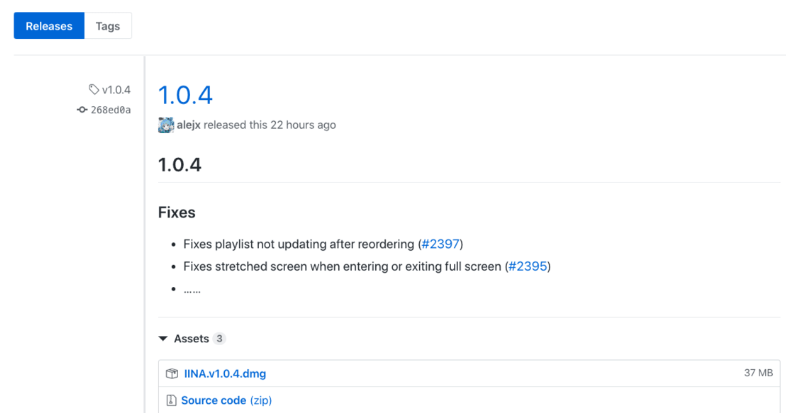
反馈问题、交流建议
无论是资源合集,或是应用软件项目,发现问题、提出意见建议都是很常见的情况。开源项目也需要大家一起贡献力量,添砖加瓦,让项目更为完善。前文中提到的 「Issues」页面正是用来处理这些事务的。
点击项目页面中的「Issues」按钮,打开问题列表页面。默认情况下, 这里会显示尚未处理完毕的问题。其实与其说是 Issue (问题)列表,倒不如说是个小论坛,围绕项目的各种交流都在这里展开。一条「帖子」对应一个话题,交流完毕就可以关闭归档。

在提出问题或建议之前,我们都应该先看下是否已经有人提出并有了一定进展,避免重复,甚至可能已经有了结果。对于数量较少,可以点击依次查看,点开「Closed」 查看已经处理完毕的问题列表。如果数量较多,我们最好还是借助于搜索。
搜索框中,默认为「is:issue is:open 」,也就是显示处于打开状态的 Issue 列表。搜索时,删去「is:open」,然后输入搜索关键词,按下回车键就可以在所有的问题中展开搜索。
如果没有找到相关的帖子,我们可以在登录后点击右侧的「New issue」按钮新建一条,然后输入标题与内容,点击「Submit new issue」确认提交。这里的内容与回复都支持 Markdown 格式,也可以直接拖动图片、压缩包等格式的文件到输入框中。
在发帖交流时,我们应该注意几点。如果有 Issue 格式指引应该尽量遵循,通常是按照要求填入问题相关的各种详细信息,有利于更为清晰地描述与解决问题。另外,一个帖子应该对应一项问题或建议,避免将多个混在一起不利于进行管理。
及时获知更新
开源项目的一大特点就是可能会有许多人的共同参与,不断更新。那么,如果一个 GitHub 项目更新了,我们该怎么获知呢?可以在下面这些方法中选择:
GitHub 通知中心
登录后,点击页面右上角的铃铛图标,可以打开通知中心。
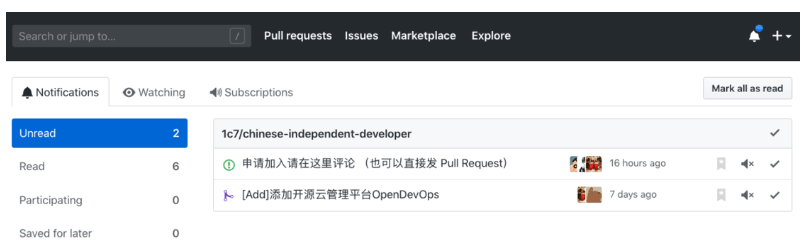
然后我们来看如何订阅一个项目的各种更新动态。
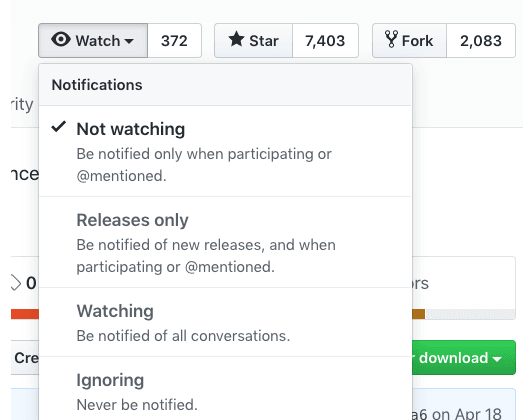
对于任意项目仓库,点击页面右上角 「Watch」能看到有四个选项:
-
「Not watching」,意为没有监控,默认选项。只有我们参与到该项目时才会被通知,比如提交的 Issue 被回复、被人提到(@)等情况。
-
「Releases only」意为只关注版本发布。新版本发布的消息会在通知中心显示,适用于应用软件项目。
-
「Watching」意为监控中。该仓库所有的动态消息都会出现在 GitHub 通知中心,包括版本发布、任意 Issue 提交与回复、仓库文件改动等等。
-
「Ignoring」意为忽略该仓库。任何动态都不会发起通知。
对于应用软件、Alfred Workflow 等这些发布版本的项目,通常选择「Release only」,这样就可以在 GitHub 通知中心看到新版本的发布消息。
而 Windows 优质软件、清华大学计算机课程等资源合集类的项目,并不会发布版本,更新的只是仓库内的项目文件。我们需要选择「Watching」。但是,就像前文中所说,不只是项目文件更新,任意 Issue 的提交和回复也会通知我们,这样消息混杂,体验不好,后文中另有解决办法。
此外,对于某条感兴趣的 issue,如果只是想及时知道后续的讨论和进展,回复个「马克/ Mark」可能并不是什么好办法。我们可以在登录后点击该 issue 页面右侧的 「Subscribe」订阅,新的回复等动态消息就会出现在通知中心里。
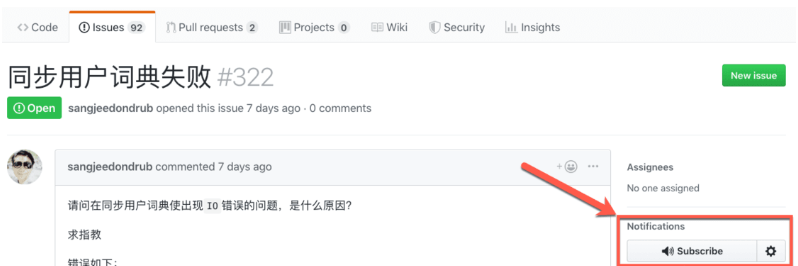
通知邮件
对于非程序员的普通用户,一般没有定期浏览 GitHub 的习惯,所以通知中心的信息也无法及时看到。那么,我们还能够通过邮件方式接收通知。打开 GitHub 账户中的 通知设置,我们可以选择哪些消息会发出邮件。
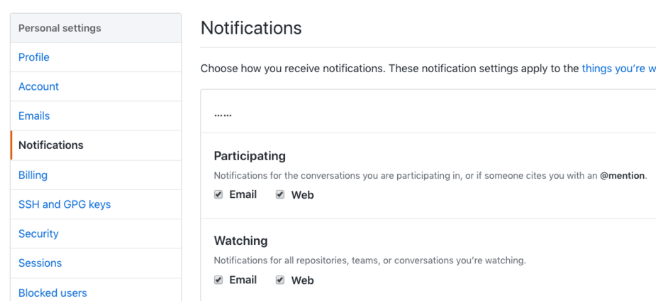
我们需要关注图中右侧的区域:
-
Participating 即参与的交流,如 issue 回复、被他人提到(@)等,选择通过邮件还是网页上的通知中心发送消息。
-



